在CentOS上玩游戏,对于许多Linux用户和系统管理员来说,听起来像是一个不合常规的组合,CentOS,以其无与伦比的稳定性和可靠性,是企业服务器环境的首选操作系统,这些特性也意味着它通常不包含最新的硬件驱动、图形库和运行时环境,而这些恰恰是现代游戏流畅运行所必需的,尽管如此,通过一些技术手段和变通方法,在CentOS上搭建一个可用的游戏平台并非天方夜谭,这更像是一次充满挑战与乐趣的技术探索。

CentOS作为游戏平台的挑战
我们需要正视在CentOS上玩游戏所面临的核心挑战,这并非简单地安装一个游戏客户端就能解决问题。
- 软件包陈旧:CentOS的生命周期长达十年,其软件仓库中的核心组件(如内核、glibc、Mesa图形库等)版本相对固定且老旧,许多新发布的大作游戏,尤其是依赖最新图形API(如Vulkan)或特定C++运行库的游戏,在CentOS默认环境下会遇到依赖缺失或版本不兼容的问题。
- 图形驱动支持:虽然开源的Mesa驱动在AMD和Intel显卡上表现尚可,但NVIDIA显卡用户通常需要安装官方的专有驱动以获得最佳性能,在CentOS上安装和配置这些驱动,尤其是在内核更新后,可能比在Ubuntu或Fedora等消费级发行版上更为复杂。
- 缺乏游戏平台支持:Valve的Steam平台是Linux游戏的核心生态,Steam官方主要支持Ubuntu等主流发行版,在CentOS上安装Steam,往往需要解决大量的依赖关系问题,或者借助Flatpak等沙盒技术。
- 性能与兼容性层:对于Windows游戏,Wine和基于Wine的Proton(集成在Steam中)是关键的兼容性层,这些工具的更新非常频繁,以适配新游戏,CentOS的软件仓库可能无法及时提供最新版本的Wine,导致游戏兼容性不佳。
可行的解决方案与实现路径
尽管挑战重重,但Linux社区的强大创造力为我们提供了多种解决方案,以下是几种在CentOS上实现游戏体验的主流路径。
使用Flatpak运行Steam
Flatpak是一种沙盒化应用分发技术,它将应用程序及其所有依赖项打包在一起,从而绕过了操作系统底层的限制,这是在CentOS上运行Steam最推荐、最省心的方法,Flatpak版本的Steam自带了最新的运行时库,与CentOS系统环境隔离,能最大程度地保证兼容性。手动编译或使用第三方仓库安装Wine/Proton
对于不使用Steam的独立游戏或需要特定Wine配置的场景,可以手动安装Wine,这通常需要启用EPEL(Extra Packages for Enterprise Linux)仓库,甚至可能需要从源代码编译最新版Wine以获得最佳兼容性,之后,通过Wine配置运行Windows游戏。虚拟机方案
对于那些依赖强效反作弊系统(如Easy Anti-Cheat, BattlEye)且在Wine/Proton下无法运行的游戏,虚拟机是最后的“杀手锏”,在CentOS上安装KVM或VirtualBox,并安装一个Windows客户机,可以近乎完美地运行所有Windows游戏,其缺点是性能损耗较大,对硬件(尤其是CPU和内存)要求高,且无法获得原生的图形性能。
切换至CentOS Stream
CentOS Stream是RHEL的上游开发版,采用滚动更新模式,它比传统的CentOS Linux拥有更新的软件包和内核,更接近Fedora,如果必须在CentOS生态内进行游戏,CentOS Stream是一个更好的折中选择,因为它能提供更新、更现代的组件,从而提高游戏兼容性。
核心组件安装指南
以下将以最可行的Flatpak方案为例,提供一个简明的安装指南。
| 步骤 | 命令 | 说明 |
|---|---|---|
| 系统更新 | sudo dnf update -y | 确保系统所有基础软件包为最新状态。 |
| 启用EPEL仓库 | sudo dnf install epel-release -y | EPEL提供了许多额外的软件包,是后续安装的基础。 |
| 安装Flatpak | sudo dnf install flatpak -y | 安装Flatpak运行时环境。 |
| 添加Flathub仓库 | flatpak remote-add --if-not-exists flathub https://flathub.org/repo/flathub.flatpakrepo | Flathub是最大的Flatpak应用商店。 |
| 安装Steam | flatpak install flathub com.valvesoftware.Steam -y | 从Flathub安装沙盒化的Steam客户端。 |
| 启动Steam | flatpak run com.valvesoftware.Steam | 首次运行会进行初始化,之后登录你的Steam账号。 |
| 启用Proton | 在Steam设置中,进入“Steam Play”选项卡,勾选“为所有其他产品启用Steam Play”。 | 这将允许你通过Proton兼容层运行Windows游戏。 |
安装完Steam后,你还需要确保显卡驱动已正确安装,对于NVIDIA用户,建议从RPM Fusion仓库安装或直接从NVIDIA官网下载.run文件进行安装,AMD和Intel用户则通常只需确保Mesa相关软件包是最新即可。
性能考量与更优选择
需要明确的是,即便成功在CentOS上运行了游戏,其性能表现也可能无法与Windows系统或专为游戏优化的Linux发行版(如Pop!_OS, Fedora Workstation, Manjaro)相提并论,CentOS的内核调度和系统调优偏向于服务器负载稳定,而非低延迟的图形响应。
对于追求极致游戏体验的玩家,最佳选择仍然是安装一个双系统,将游戏任务交给Windows或游戏友好的Linux发行版,将CentOS保留为其最擅长的服务器、开发或工作站环境,在CentOS上玩游戏,更适合那些因工作需要必须使用CentOS,同时又想在闲暇时偶尔娱乐一下的技术爱好者。

相关问答FAQs
为什么我在CentOS上通过Flatpak安装了Steam,但游戏运行时提示缺少某个库(.so文件)?
解答: 这种情况通常与显卡驱动有关,Flatpak的Steam环境是隔离的,但它需要访问宿主系统的图形驱动,请确保你已经正确安装了与你的显卡(NVIDIA, AMD, Intel)匹配的专有或开源驱动,对于NVIDIA用户,尤其要注意安装32位的兼容库,因为许多游戏仍是32位应用,可以通过在终端运行flatpak run --command=bash com.valvesoftware.Steam进入Steam的沙盒环境,然后用ldd命令检查游戏可执行文件依赖哪些库,从而定位问题。
使用CentOS Stream玩游戏会比传统的CentOS Linux更好吗?
解答: 是的,通常情况下会更好,CentOS Stream采用滚动更新模式,其软件包(包括内核、Mesa图形库、glibc等)比固定版本的CentOS Linux要新得多,这意味着它对最新硬件的支持更好,能够满足新游戏对现代系统库的依赖,从而显著提高游戏兼容性和性能,如果你必须在“CentOS家族”中进行选择,并且游戏是你的一个重要需求,那么CentOS Stream无疑是更合适的选择,它依然保留了企业级发行版的许多特性,但提供了更接近前沿的软件生态。
【版权声明】:本站所有内容均来自网络,若无意侵犯到您的权利,请及时与我们联系将尽快删除相关内容!


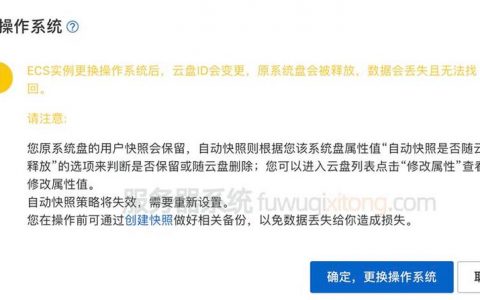



发表回复